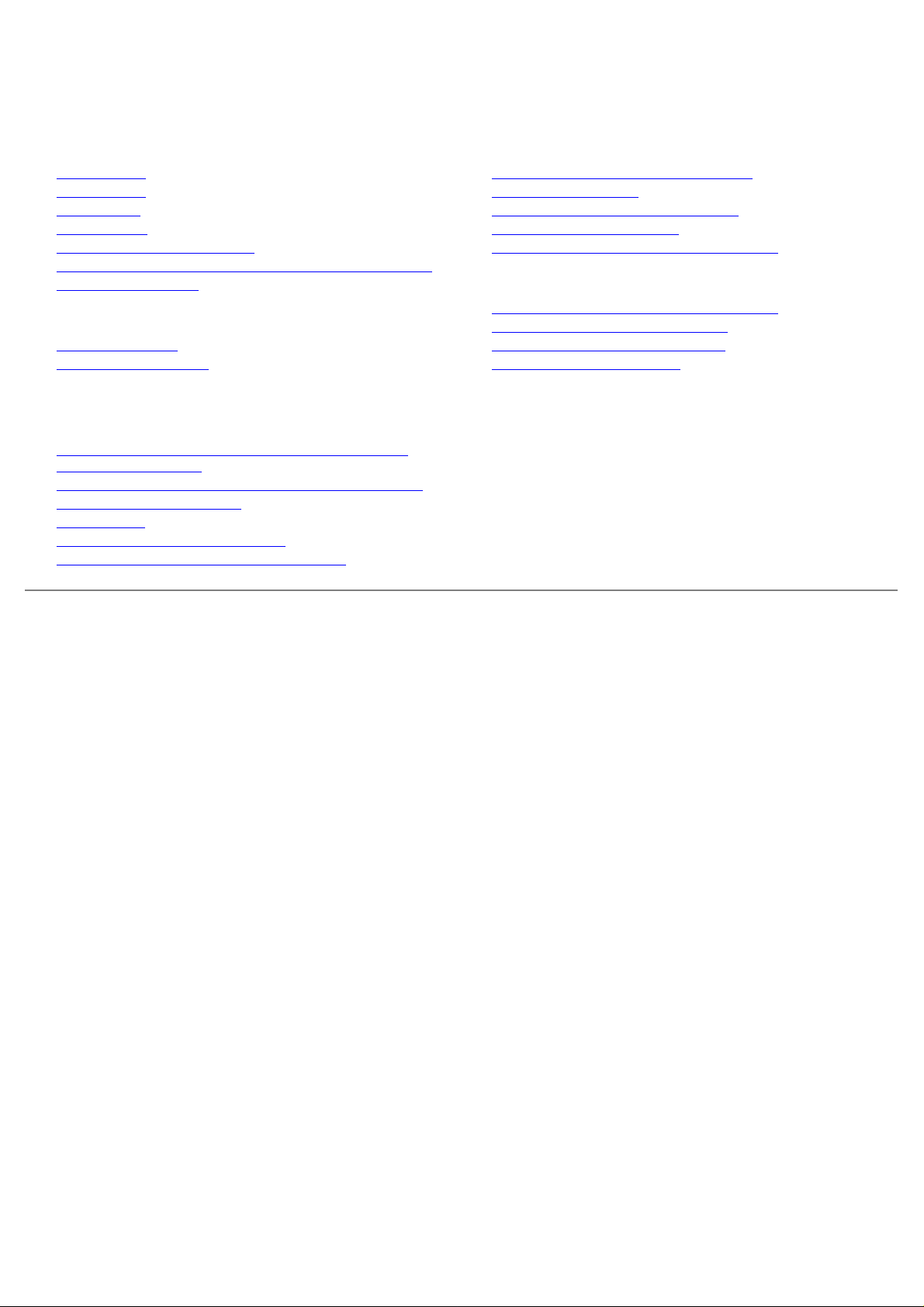
Monitor color Dell™ 1707FP AIO para ordenador Dell™
OptiPlex™ USFF
Sobre el monitor
Vista Frontal
Vista trasera
Vista lateral
Vista inferior
Especificaciones del monitor
Especificaciones de la barra de sonido Dell (opcional)
Cuidado del monitor
Uso de la base del monitor ajustable
Ajustes de altura
Ajustes de inclinación
Ajustes de inclinaciónAjuste del
monitor
Conexiones de los cables en la parte posterior del
monitor y ordenador
Quite la tapa y desenchufe los cables del ordenador
Quitar la base del monitor
Uso del OSD
Ajuste de una resolución óptima
Uso de la barra de sonido Dell (opcional)
Resolución de problemas
Resolución de problemas del monitor
Problemas generales
Problemas específicos del producto
Problemas relativos a USB
Problemas relativos a la barra de sonido
Apéndice
PRECAUCIÓN: Información de seguridad
Información de identificación FCC
Información de contacto con Dell
Guía de ajuste del monitor
La información en este documento está sujeta a cambios sin previo aviso.
© 2006 Dell Inc. Todos los derechos reservados.
Queda terminantemente prohibida cualquier tipo de reproducción sin el consentimiento escrito de Dell Inc. .
Las marcas comerciales utilizadas en este texto son: Dell™, PowerEdge™, PowerConnect™, PowerVault™, Dell™ Dimension™,
Inspiron™, OptiPlex™, Latitude™, Dell Precision™ y Dell | EMC
marcas registradas de Microsoft; VESA es una marca registrada de Video Electronics Standards Association; Adobe es una marca comercial de
Adobe Systems Incorporated, que puede estar registrada en ciertas jurisdicciones. ENERGY STAR es una marca regsitrada de la U.S.
Environmental Protection Agency (EPA,Agencia de protección del medio ambiente en Estados Unidos). Como socio de ENERGY STAR, la Dell Inc.
ha decididio que este producto cumpla con los requisitos de ENERGY STAR de eficiencia energética. EMC es una marca registrada de EMC
Corporation.
Es posible que se utilicen otras marcas comerciales en este documento para referirse a entidades que reclamen dichas marcas o nombres para
sus productos. Dell Inc. sólo tiene interés de propiedad en aquellas marcas que le son propias.
Febrero 2006
son marcas registradas de Dell Inc; Microsoft,Windows y Windows NT son

Volver a la página de contenidos
Sobre el monitor
Monitor color Dell™ 1707FP AIO para ordenador Dell™ OptiPlex™ USFF
Vista frontal
Vista trasera
Vista inferior
Vista lateral
Especificaciones del monitor
Especificaciones de la barra de sonido (opcional)
Cuidado del monitor
Vista Frontal
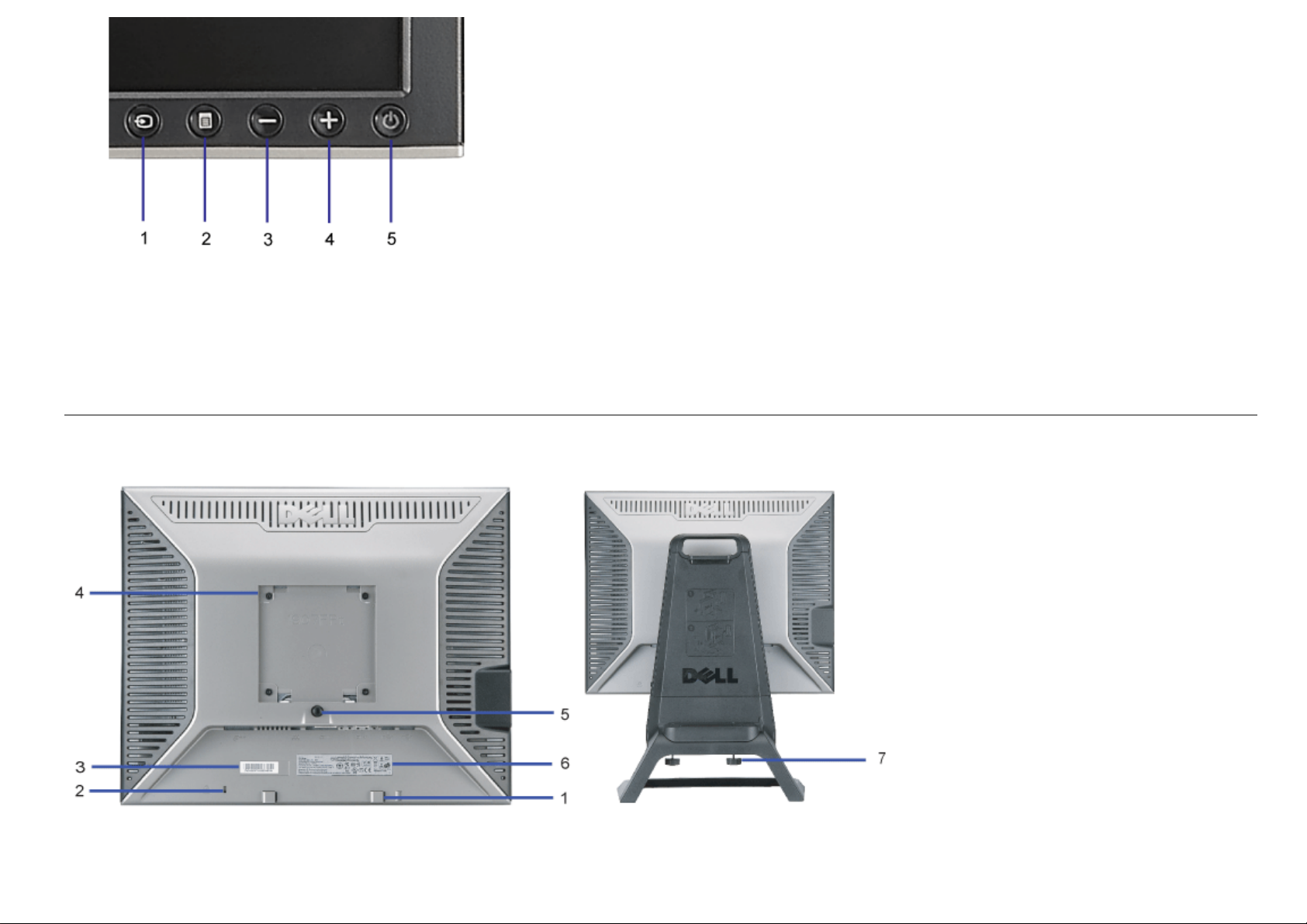
1. Vídeo Selección de entrada
2. Menú OSD / botón selección
3. Botón Abajo
4. Botón Arriba
Botón de encendido (con indicador de luz de
5.
encendido)
Vista trasera
1. Soportes de montaje de la barra de sonido de Dell---Acopla la barra de sonido Dell opcional.
2. Ranura de cierre de seguridad--- Añade un cierre para asegurar el monitor
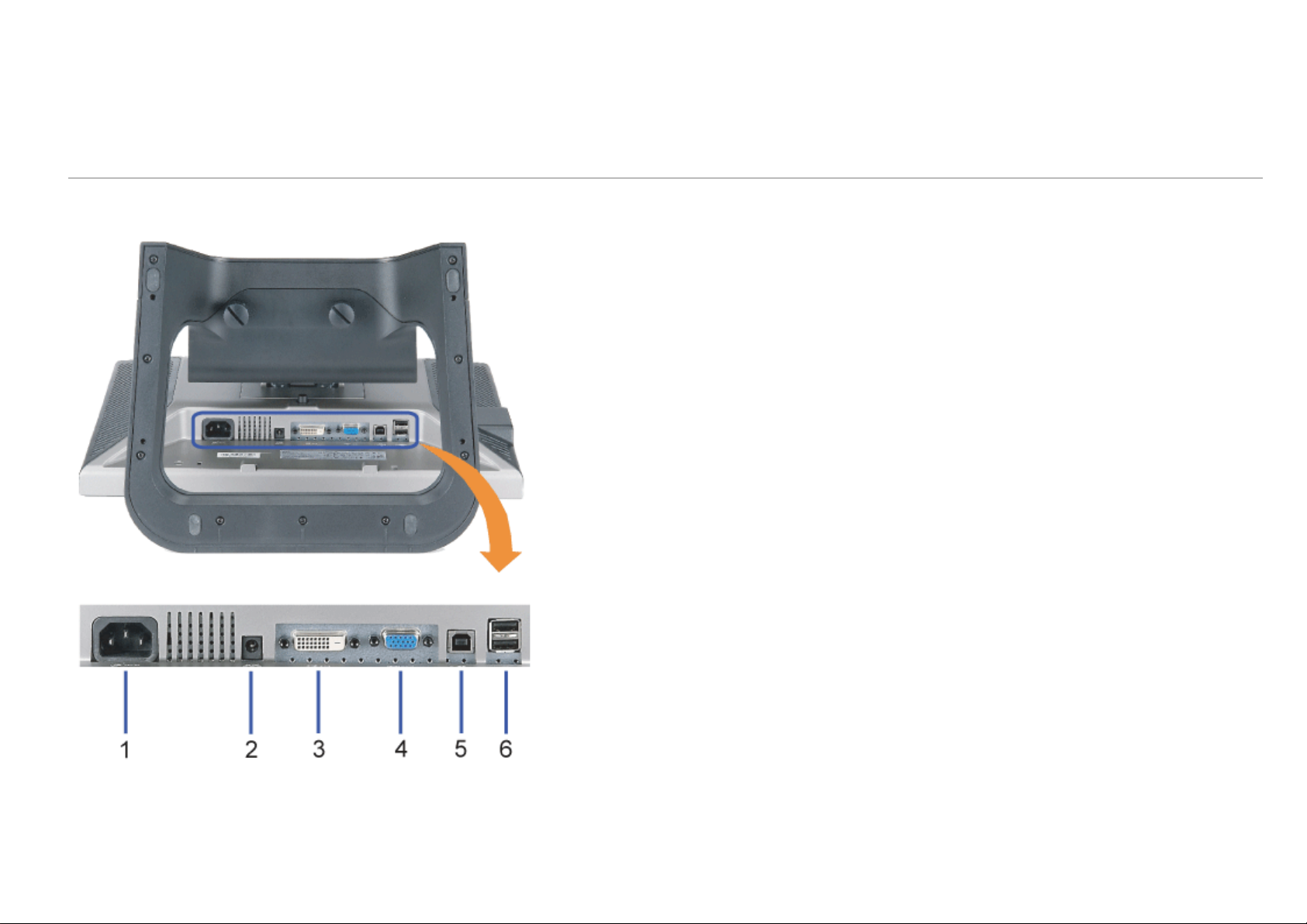
3. Etiqueta de número de serie código de barras---Utilice esta etiqueta si necesita ponerse en contacto con Dell para asistencia técnica
4. Orificios de montaje VESA (100mm [Detrás del disco de base adjunto])---Utilícelo para montar el monitor.
5. Botón de extracción de la base--- Pulse para extraer la base
6. Etiqueta de calificación reguladora --- Lista con las autorizaciones de organismos regulatorios.
7. Tornillos de tope --- Ajuste el chasis al soporte y apríetelo mediante tornillos.
Vista inferior
1. Conector de corriente - Conecta el cable de corriente
2. Conector de corriente de la barra de sonido Dell - Conecta el cable de corriente para la barra de sonido (opcional)
3. Conector DVI - Conecta el cable DVI de su PC
4. Conector VGA - Conecta el cable VGA de su PC
Conector de parte pasada USB - Conecta el cable USB incluido con el monitor al monitor y al PC. Una vez que el cable esté conectado, puede usar los conectores USB en el
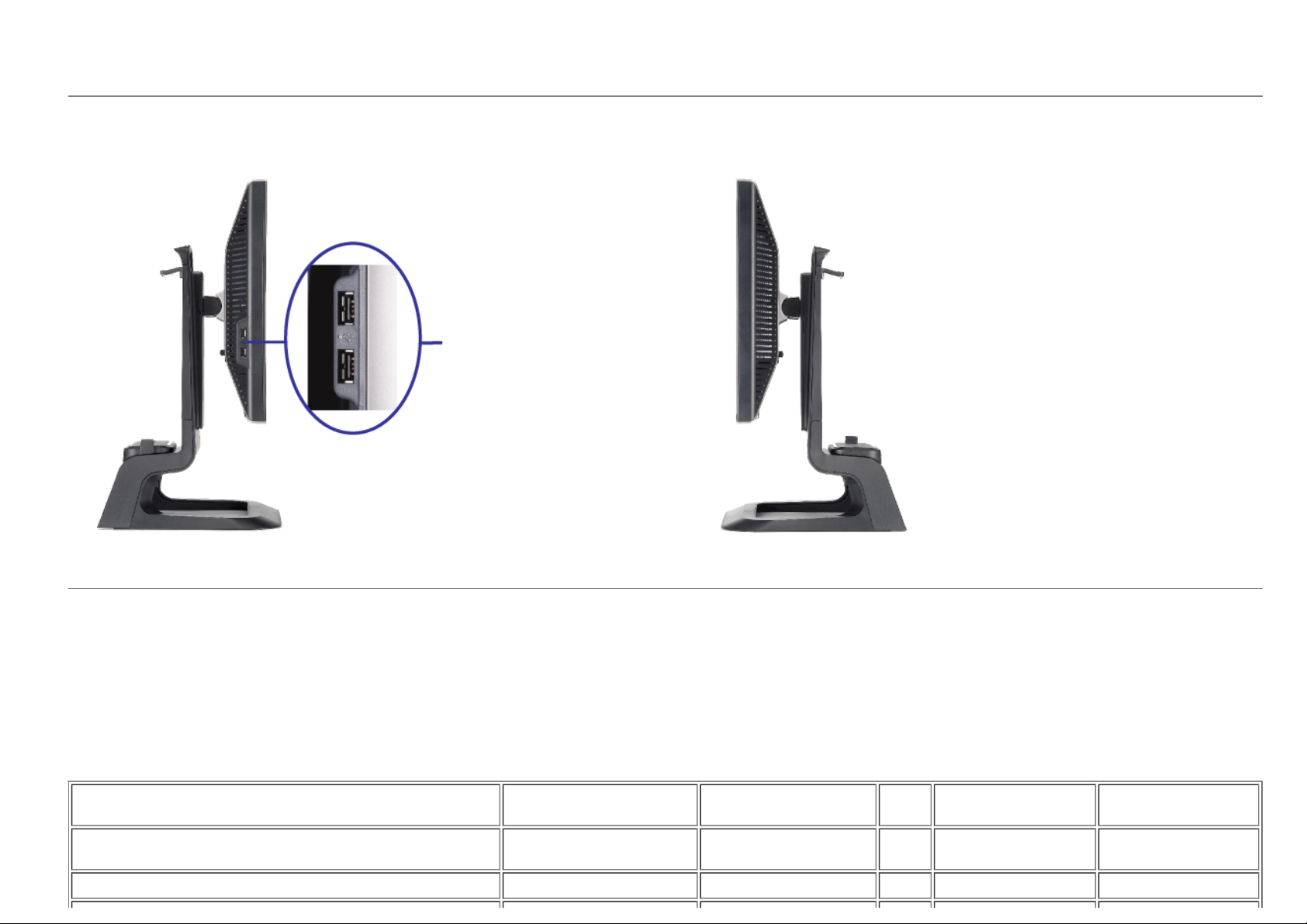
5.
lateral y en la parte inferior del monitor.
Conector USB - Conecta los dispositivos USB. Sólo puede usar este conector después de que haya conectado el cable USB al PC y el conector de parte pasada USB al
6.
monitor.
Vista lateral
Conectores USB (parte a pasar)
Lado izquierdo Lado derecho
Especificaciones del monitor
Modos de gestión de la corriente
Si ha instalado en su PC una tarjeta de gráficos o software de VESA compatible con DPM™, el monitor puede reducir automáticamente el consumo de energía cuando no lo use.
Esto se denomina Modo de ahorro de energía. Si el PC detecta información desde el teclado, el ratón u otro dispositivo, el monitor se despierta automáticamente. La tabla a
continuación le muestra el consumo de energía y los símbolos de esta función automática de ahorro de energía:
Modos VESA Sincronización
Funcionamiento normal (con barra de sonido Dell y USB
activo)
Funcionamiento normal Activo Activo Activo Verde 35 W (normal)
horizontal
Activo Activo Activo Verde 75 W (máximo)
Sincronización
vertical
Vídeo Indicador de
energía
Consumo de
energía

Modo activo desconectado No activo No activo Vacío Ámbar Menos que 2 W
Apagar - - - Apagado Menos que 1 W
NOTA: La OSD sólo funcionará en el modo de funcionamiento normal. Si no, uno de los mensajes siguientes
aparecerá cuando los botones menú o plus se pulsen en el modo Activo desconectado.
1. Entrada análoga
Está en el modo de ahorro de energía
Presione cualquier clave en teclado o mueva el ratón
Activa el PC y despierta el monitor para acceder a OSD
Este monitor es compatible con ENERGYSTAR®- además de ser compatible con la gestión de energía TCO ´99 / TCO ´03.
Sólo puede alcanzarse un nivel de consumo de energía cero desconectando el cable principal de la pantalla.
ENERGY STAR® es una marca registrada en EE.UU. Como socio de ENERGYSTAR® , DELL ha decidido que este producto cumpla con las normas ENERGYSTAR® de
eficiencia energética.
o
Presione cualquier clave en teclado o mueva el ratón
Está en el modo de ahorro de energía
2. Entrada digital
.
Tareas del conector
Subconector D de 15 clavijas
Número de contacto Lateral del monitor del cable de señal de 15 clavijas
1 Vídeo-Rojo
2 Vídeo-Verde
3 Vídeo-Azul
4 GND
5 test automático
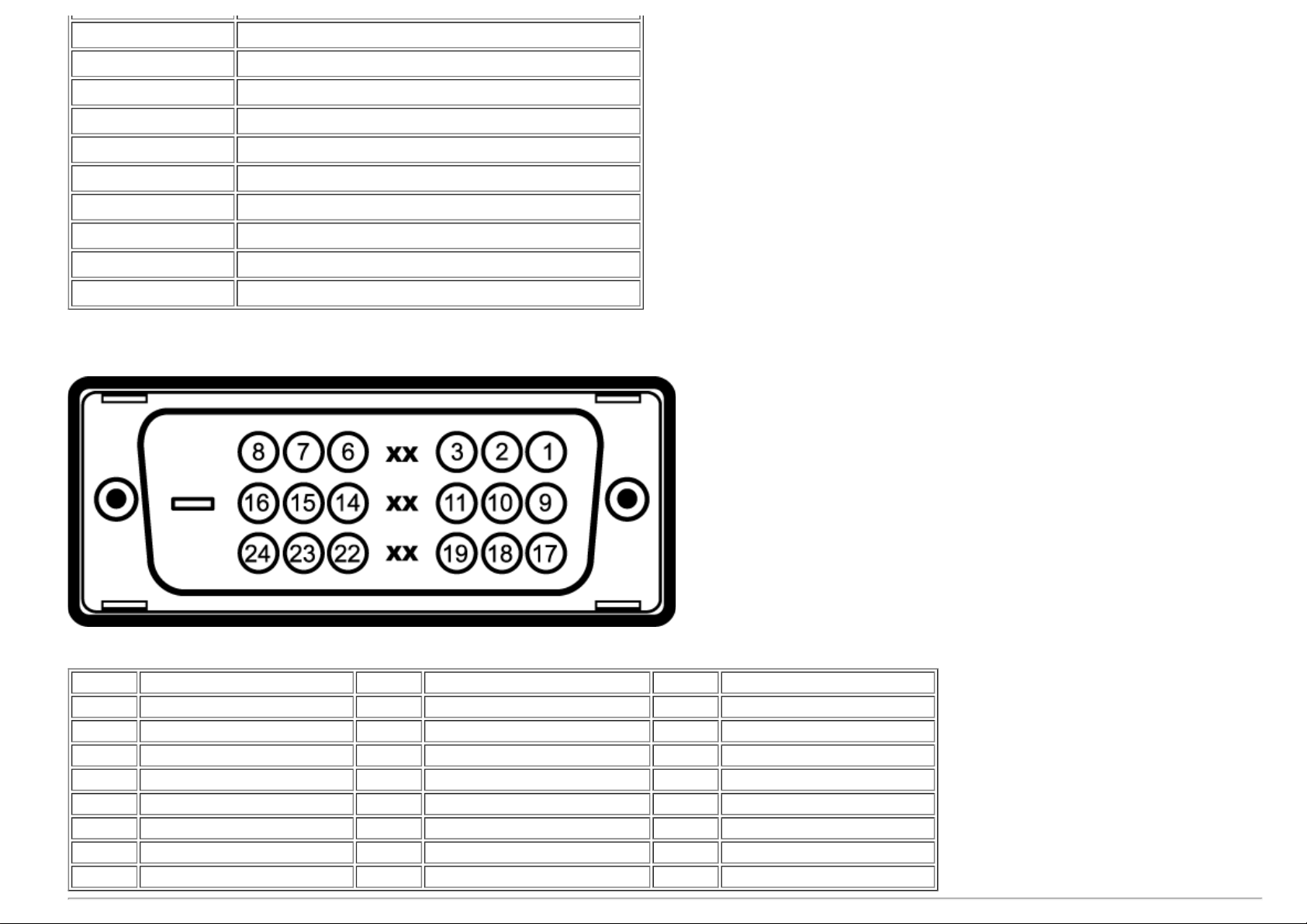
6 GND-R
7 GND-V
8 GND-A
9 DDC +5V
10 GND
11 GND
12 Datos DDC
13 Sinc. H
14 Sinc. V
15 Sincronización DDC
Conector DVI sólo digital de 24 clavijas.
Nota: La clavija 1 está en la parte derecha superior.
Contacto Asignación de señal Contacto Asignación de señal Contacto Asignación de señal
1 Datos T.M.D.S. 2- 9 Datos T.M.D.S. 1- 17 Datos T.M.D.S. 02 Datos T.M.D.S. 2+ 10 Datos T.M.D.S. 1+ 18 Datos T.M.D.S. 0+
3 Protección de datos T.M.D.S. 2 11 Protección de datos T.M.D.S. 1 19 Protección de datos T.M.D.S. 0
4 Sin conexión 12 Sin conexión 20 Sin conexión
5 Sin conexión 13 Sin conexión 21 Sin conexión
6 Sincronización DDC 14 Corriente +5V 22 Protección de reloj T.M.D.S.
7 Datos DDC 15 test automático 23 Reloj + T.M.D.S.
8 Sin conexión 16 Detector de conexión en caliente 24 Reloj - T.M.D.S.
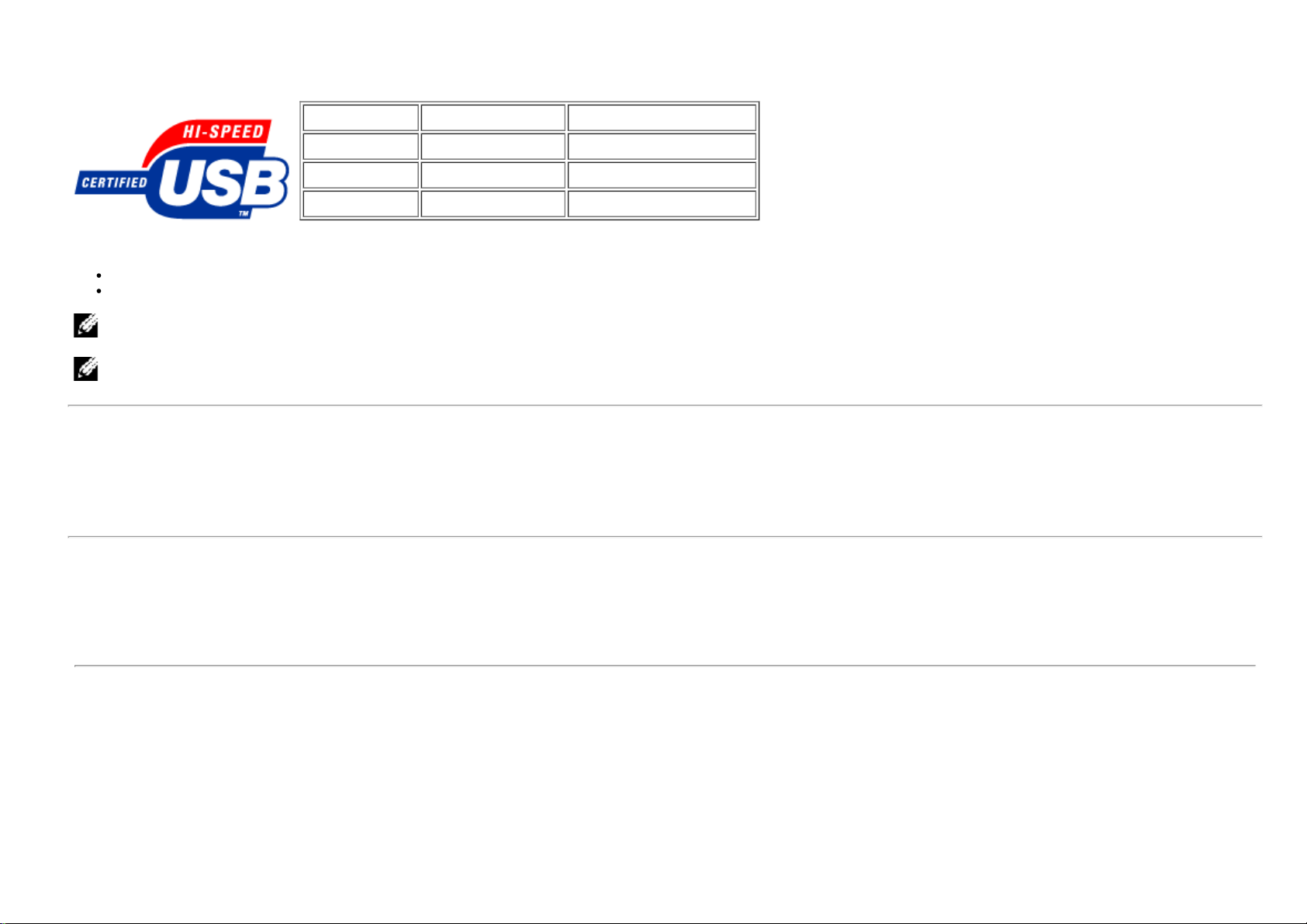
Interfaz para Universal serial Bus (USB)
Este monitor es compatible con la interfaz de alta velocidad certificada USB 2.0. *
Frecuencia de datos Consumo de energía
Alta velocidad 480 Mbps 2,5W (Máx., cada puerto)
Velocidad plena 12 Mbps 2,5W (Máx., cada puerto)
Baja velocidad 1,5 Mbps 2,5W (Máx., cada puerto)
Puertos USB:
1 parte pasada - anterior
4 parte a pasar - 2 en la parte anterior, 2 en el lado izquierdo
NOTA: La capacidad USB 2.0 requiere compatibilidad 2.0 en el PC
NOTA: La interfaz de USB del monitor SÓLO funciona cuando el monitor está encendido. (o en el modo de ahorro de energía). Si APAGA el monitor y lo
vuelve a ENCENDER, los USB vuelven a enumerarse. es posible que los periféricos necesiten unos pocos segundos para volver a funcionar normalmente.
Compatibilidad Plug and Play
Puede instalar el monitor con cualquier sistema compatible con Plug and Play. El monitor proporciona automáticamente al PC los datos de identificación de reproducción
extendida (EDID) utilizando protocolos de canal de datos de muestra para que el sistema puede configurarse y mejorar los ajustes de visionado. Si se desea, el usuario puede
seleccionar ajustes diferentes, pero en la mayoría de los casos la instalación del monitor es automática.
General
Número de modelo 1707FP AIO para el Dell™ OptiPlex™ USFF
Panel plano
Tipo de pantalla Matriz activa - TFT LCD
Dimensiones de la pantalla 17 pulgadas (17-pulgada tamaño de imagen visible)
Área de visionado preseleccionado
Horizontal 337 mm (13,3 pulgadas)
Vertical 270 mm (10,6 pulgadas)
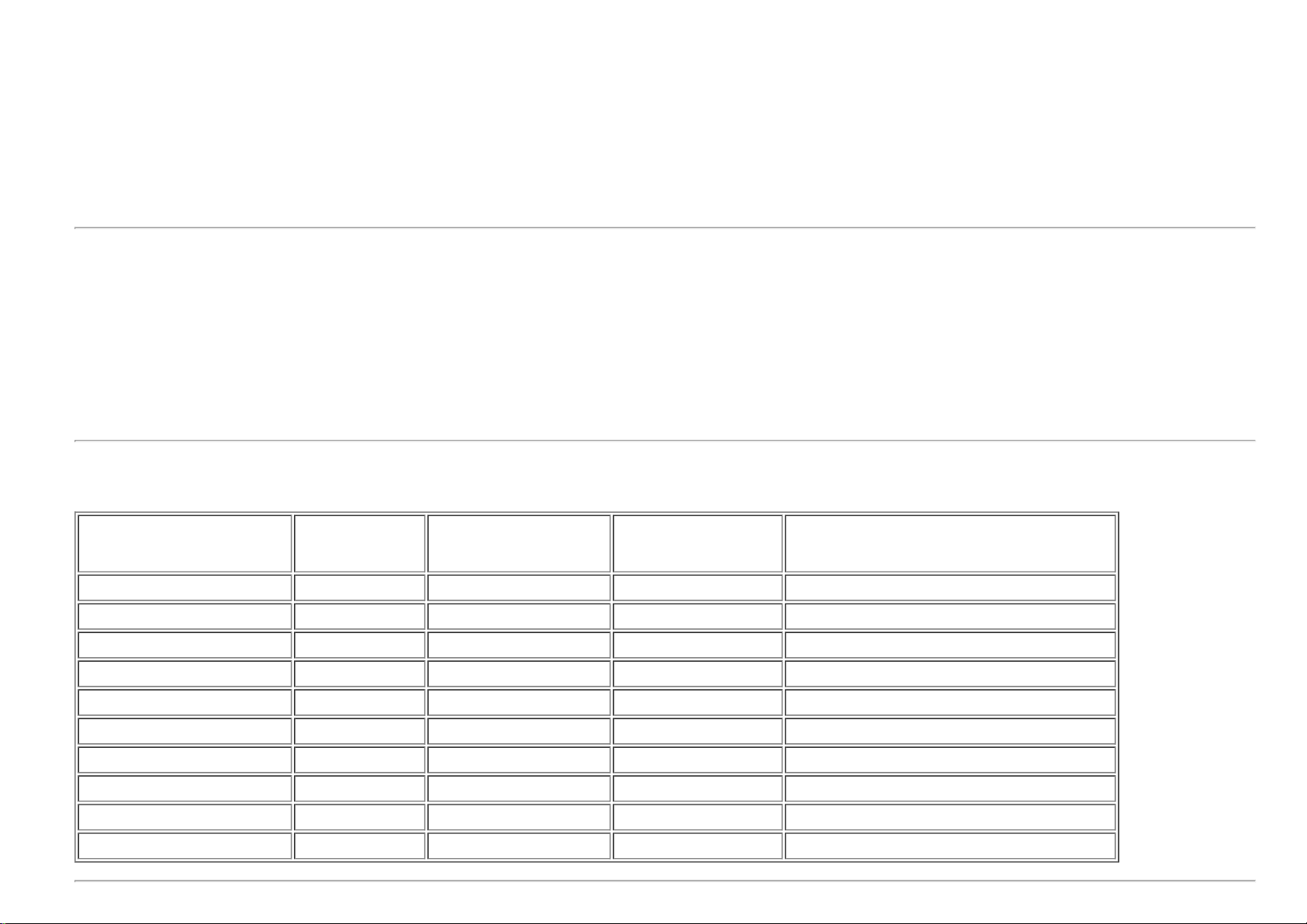
Espaciado entre píxeles 0,264 mm
Ángulo de visión 130° (vertical) normal, 140° (horizontal) normal
Salida de luminiscencia 300 CD/m ²(normal)
Proporción de contraste 600 a 1 (normal)
Recubrimiento de panel Anti deslumbramiento con recubrimiento reforzado 3H
Luz de fondo Sistema de luz lateral CCFL (4)
Tiempo de respuesta 8 ms normal
Resolución
Rango de escaneado horizontal 30 kHz a 81 kHz (automático)
Rango de escaneado vertical 56 Hz a 76 Hz (automático)
Resolución preconfigurada óptima 1280 x 1024 a 60 Hz
Resolución preconfigurada más alta 1280 x 1024 a 75 Hz
Modos de muestra preconfigurados
Modo de muestra Horizontal
Frecuencia
(kHz)
VESA, 720 x 400 31.5 70.0 28.3 -/+
VESA, 640 x 480 31.5 60.0 25.2 -/VESA, 640 x 480 37.5 75.0 31.5 -/VESA, 800 x 600 37.9 60.3 49.5 +/+
VESA, 800 x 600 46.9 75.0 49.5 +/+
VESA, 1024 x 768 48.4 60.0 65.0 -/VESA, 1024 x 768 60.0 75.0 78.8 +/+
VESA, 1152 x 864 67.5 75.0 108 +/+
VESA, 1280 x 1024 64.0 60.0 135.0 +/+
VESA, 1280 x 1024 80.0 75.0 135.0 +/+
Vertical Frecuencia
(Hz)
Reloj de píxeles
(MHz)
Polaridad sincronizada (Horizontal /
Vertical)

Eléctrico
Señales de entrada de vídeo Análogo RGB, 0,7 voltios +/5% polaridad positiva a 75 ohmios de impedancia de entrada
Señales de entrada de sincronización Sincronizaciones horizontal y vertical separadas, nivel TTL de polaridad libre, SOG (Composite
Voltaje de entrada AC/frecuencia/corriente 100 a 240 VAC / 50 o 60 Hz +
Irrupción de corriente 120V:42A (Máx.)
TMDS DVI-D digital, 600mV para cada línea diferencial, polaridad positiva a 50 ohmios de
impedancia de entrada.
SYNC en verde)
3 Hz / 2,0 A (Máx.)
240V:80A (Máx.)
Características físicas
Tipo de conector Subminiatura de 15 clavijas, conector azul; DVI-D, conector blanco
Tipo cable de señal Digital: Desmontable, DVI-D, contactos sólidos, se entrega desconectado del monitor
Dimensiones (con la base):
Altura (compresión)
Altura (extendido)
16,16 pulgadas (423,24 mm)
20,2 pulgadas (513,24 mm)
Anchura 14,65 pulgadas (372,1 mm)
Profundidad 10,44 pulgadas (265,2 mm)
Dimensiones: (sin base)
Altura
Anchura
Profundidad
Dimensiones de la base:
Altura (compresión)
12,18 pulgadas (309,25 mm)
14,65 pulgadas (372,1 mm)
2,6 pulgadas (65,93 mm)
16,19 pulgadas (411,28 mm)
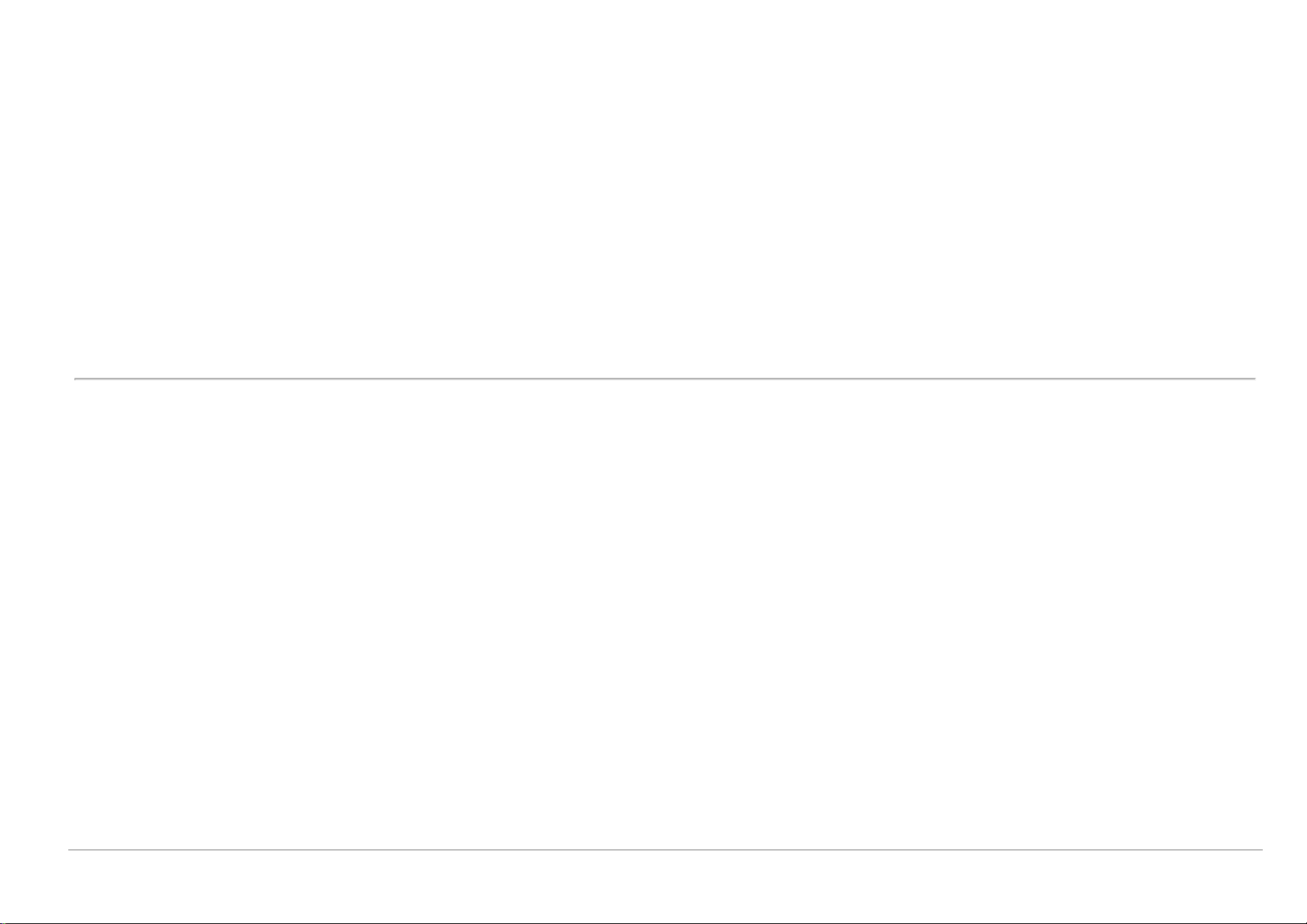
Altura (extendido)
16,86 pulgadas (428,32 mm)
Anchura
Profundidad
Peso con el embalaje 19,14 lbs (8,7 kg)
Peso con estructura de base y cables 14,63 lbs (6,65 kg)
Peso sin el montaje de la base
(Para montaje en pared o VESA, sin cables.)
Peso del montaje de la base 6,93 lbs (3,15 kg)
12,17 pulgadas (309,2 mm)
10,44 pulgadas (265,2 mm)
7,7 lbs (3,5 kg)
Medio ambiente
Temperatura:
Funcionamiento 5° a 35°C
Sin funcionar Almacenamiento: -20° a 60°C
Humedad:
Funcionamiento 10% a 80% (no condensada)
Sin funcionar Almacenamiento: 5% a 90% (sin condensar)
Altitud:
Funcionamiento 3.657,6m máx.
Sin funcionar 12,192 m máx.
Disipación térmica 256,08 BTU/hora (máximo)
Envío: -20° a 60,00°C
Envío: 5% a 90% (no condensada)
119,5 BTU/hora (normal)
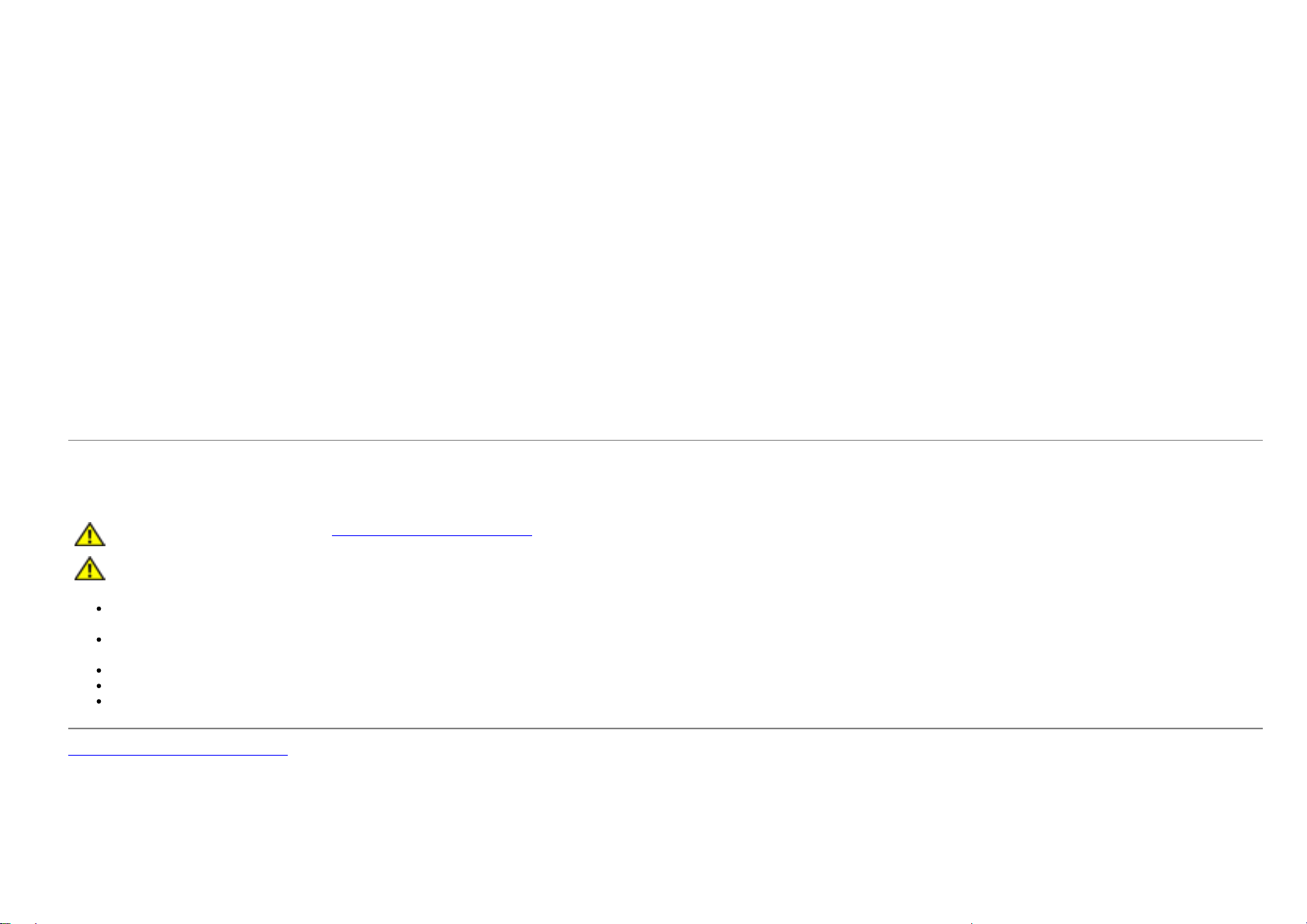
Especificaciones de la barra de sonido Dell (opcional)
Frecuencia de respuesta del
sistema
Salida de energía total Potencia media continua de 10 W (todos los altavoces funcionando) @ 10% (THD+N), 1 kHz (FTC medido)
Cable de auriculares
Potencia de salida
Sensibilidad de entrada para
salida medida
Impedancia de entrada >10kΩ
Voltaje de señal de entrada
máxima
Controles Control del volumen encendido/apagado
Cables de entrada Cable negro adjunto al cierre AWG26 3.0 m ± 0.1 m con conexión estéreo verde lima de 3,5mm
Requisitos de energía DC12V, 1.5A +/-10%
Rango de temperatura de
funcionamiento
Humedad sin condensar 95% RH @ 40 °C
95 Hz a 20 kHz @ 10 dB por debajo de la media. SPL
Potencia media continua de 40 mW (RL = 32Ω)@ 10% (THD+N), 1 kHz
500 ± 50 mVrms @ 1 kHz
2 Vrms
10°C a 40°C
Cuidado del monitor
PRECAUCIÓN: Lea y siga las instrucciones de seguridad antes de limpiar el monitor
PRECAUCIÓN: Antes de limpiar el monitor, desenchúfelo de la toma eléctrica.
Para limpiar la pantalla antiestática, moje un paño limpio y suave en agua. Si es posible, utilice un tejido especial para la limpieza de pantallas o una solución adecuada a
la protección antiestática. No utilice benceno, disolvente, amoniaco, limpiadores abrasivos o aire comprimido.
Utilice un paño caliente y ligeramente humedecido para limpiar los plásticos. No utilice detergentes de ningún tipo ya que algunos detergentes dejan una película lechosa
en el plástico.
Si ve un polvo blanco cuando desembale el monitor, límpielo con un paño. Este polvo blanco se añade durante el envío del monitor.
Trate el monitor con cuidado ya que los plásticos de color oscuro pueden rayarse mostrando marcas blancas con mayor facilidad que los monitores de color claro.
Para ayudar a mantener la mejor calidad de imagen en su monitor, use un salvapantallas que cambie dinámicamente y apague su monitor cuando no lo esté usando.
Volver a la página de contenidos

Volver a la página de contenidos
Uso de la base del monitor ajustable
Monitor color Dell™ 1707FP AIO para ordenador Dell™ OptiPlex™ USFF
Ajustes de altura
Ajustes de inclinación
Ajustes de altura
El soporte se extiende verticalmente 90mm para una cómoda visualización.
.
Ajustes de inclinación
El ángulo de visión puede ajustarse 4º hacia adelante y 21º hacia atrás para una cómoda visualización.
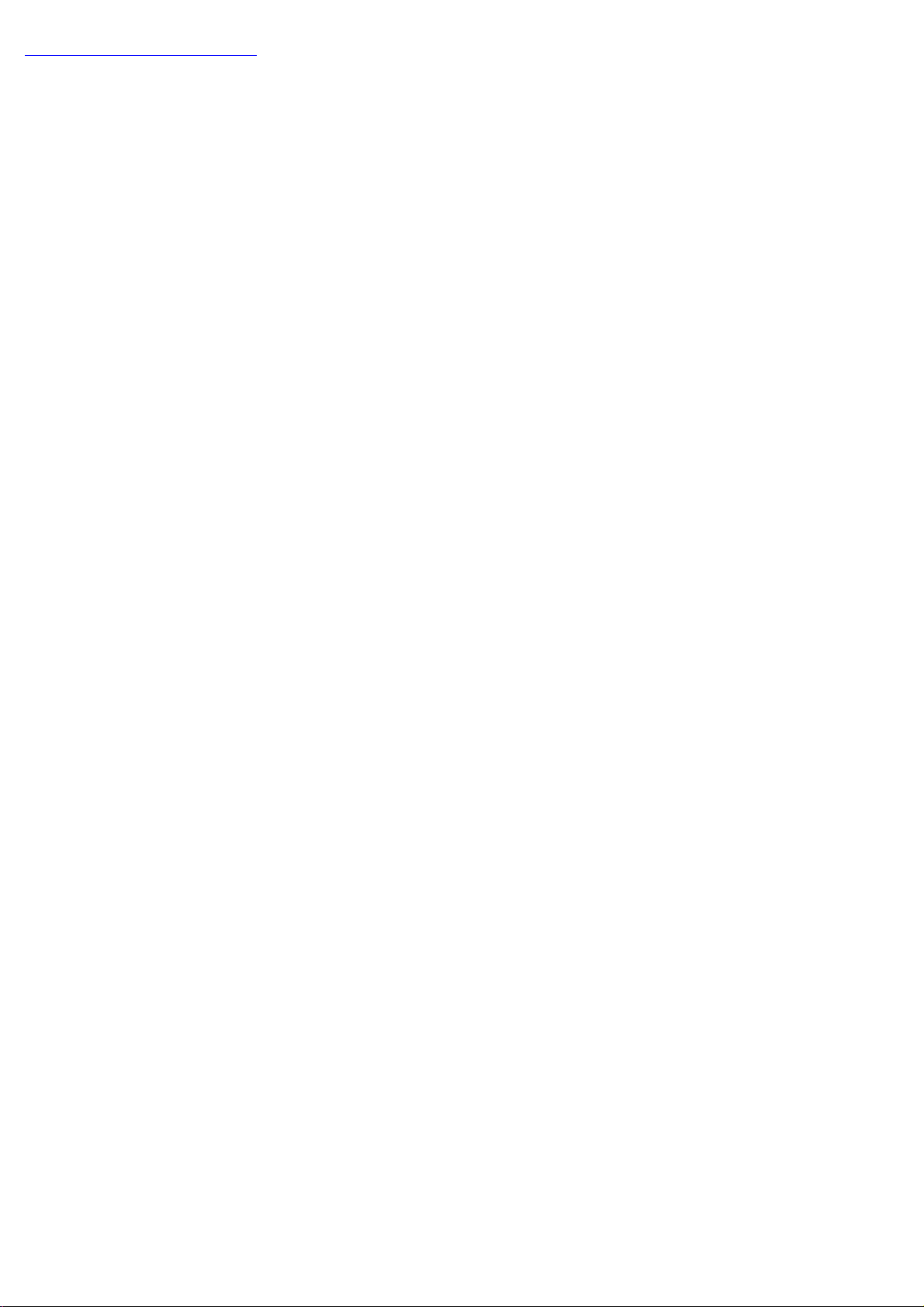
Volver a la página de contenidos
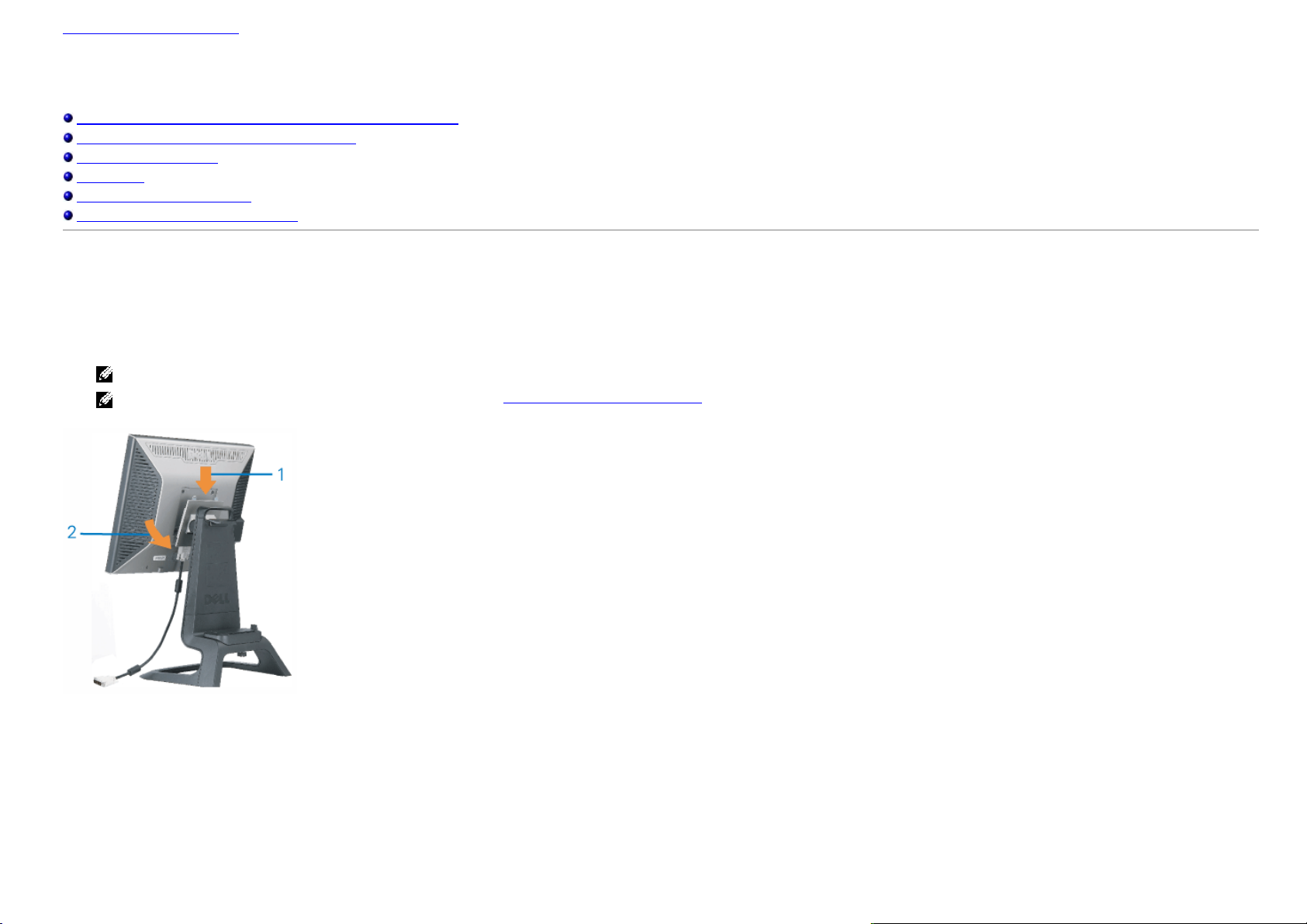
Volver a la página de contenidos
Ajuste del monitor
Monitor color Dell™ 1707FP AIO para ordenador Dell™ OptiPlex™ USFF
Conexiones de los cables en la parte posterior del monitor y ordenador
Quite la tapa y desenchufe los cables del ordenador
Quitar la base del monitor
Uso del OSD
Ajuste de una resolución óptima
Uso de la barra de sonido Dell (opcional)
Conexiones de los cables en la parte posterior del monitor y ordenador
1. Instalación del monitor en la base
a) Ajuste la ranura del monitor en las dos pestañas de metal de la base.
b) Baje el monitor hasta que encaje en la base.
NOTA: La base está separada y extendida cuando el monitor se envía desde la fábrica.
NOTA: Si desea instalar el soporte AIO para un PC, consulte la hoja de Plantilla de Base AIO (*.pdf)
2. Deslice el ordenador en la base. Presiónelo hasta que el ordenador toque la pestaña de ajuste en la base.
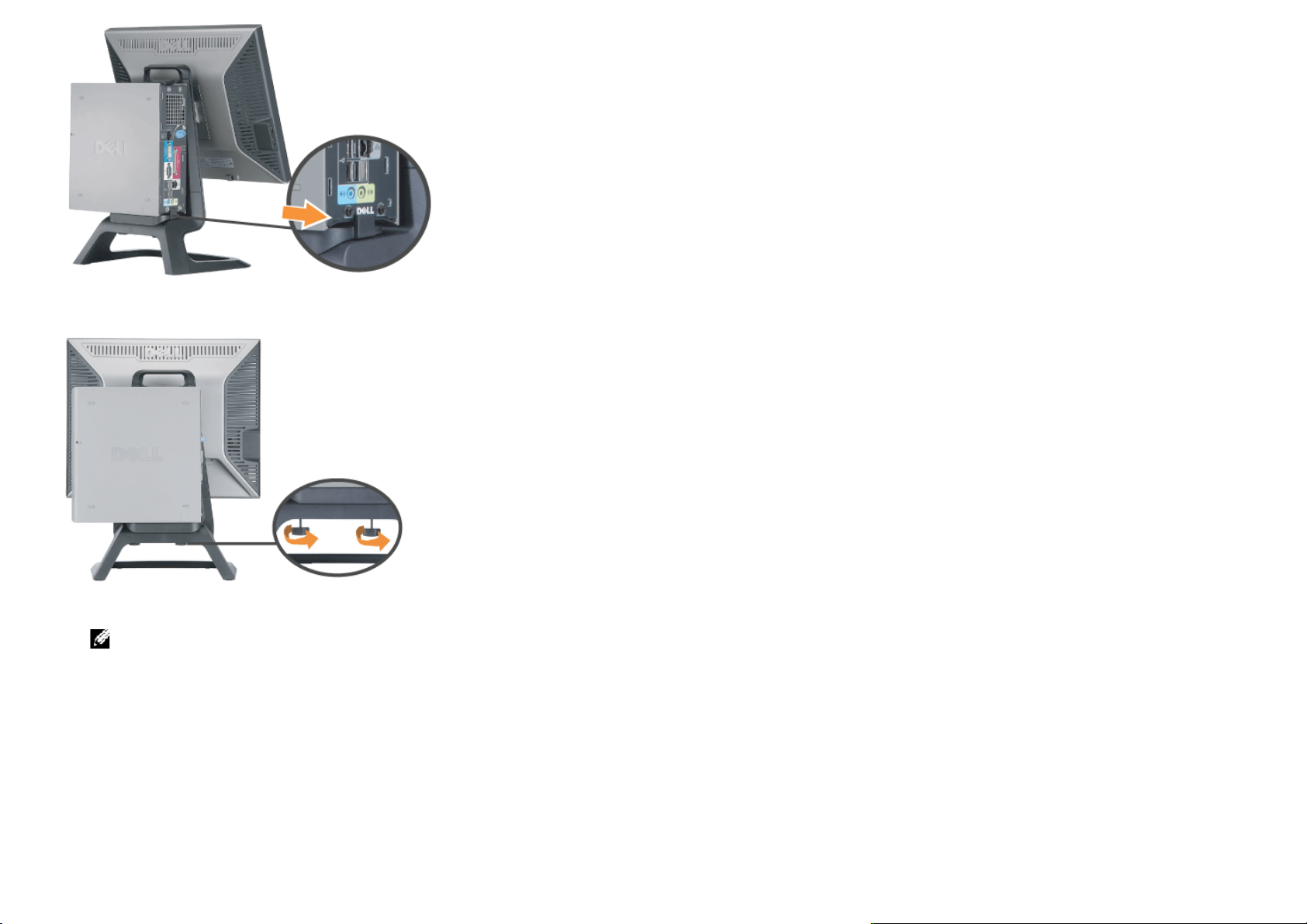
3. Apriete los tornillos de tope bajo la base.
4. Conecte el cable DVI al ordenador. Guíe el cable DVI como se muestra.
NOTA: Este cable se entrega conectado al monitor.
